Aggiornamenti dell'editor del tema
Abbiamo riprogettato l'editor del tema di Shopify per renderlo più veloce, efficace e facile da utilizzare.
Per accedere al nuovo editor del tema non dovrai eseguire alcuna azione. Quando il tuo negozio avrà accesso al nuovo editor del tema, riceverai automaticamente le funzionalità aggiornate.
Questo aggiornamento ti offre solo l'accesso alle funzionalità descritte di seguito e non include altre funzionalità di Online Store 2.0 annunciate in occasione di Unite. I temi di Online Store 2.0 che sbloccheranno tali funzionalità saranno rilasciati nei prossimi mesi.
Su questa pagina
Miglioramenti alla sidebar
Il nuovo editor del tema dispone di una sidebar dal design aggiornato.
Ora l'editor mostra una vista ad albero di tutto il contenuto del modello visualizzato nella sidebar. Invece di cliccare su una sezione per accedere ai relativi blocchi e impostazioni, puoi espandere il nodo di una sezione utilizzando l'icona di espansione ▸ per visualizzarne i blocchi o comprimerlo tramite l'icona di compressione ▾ per nasconderli. Puoi cliccare su qualsiasi sezione o blocco per visualizzarne le impostazioni.
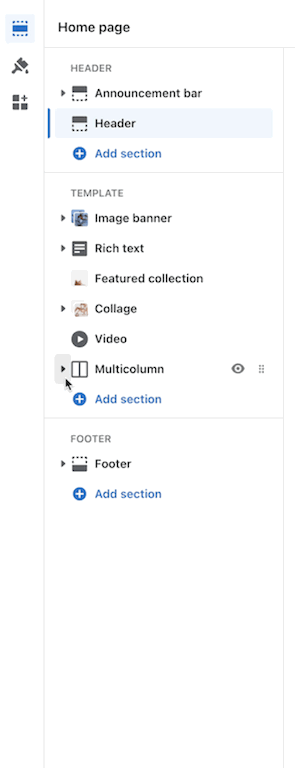
Modalità della sidebar
Ora il nostro editor offre due modalità per sfruttare tutto lo spazio dello schermo.
La Modalità a sidebar doppia è per le finestre del browser più larghe e per gli schermi più grandi, mentre la Modalità a sidebar singola è per le finestre più strette e per gli schermi più piccoli. La modalità della sidebar determina in che punto dell'editor viene visualizzato il pannello delle impostazioni.
Modalità a sidebar doppia
Se hai uno schermo di larghezza superiore a 1600 pixel e la finestra del browser è espansa completamente o fino a raggiungere almeno 1600 pixel di larghezza, vedrai due sidebar. Quella sulla sinistra contiene il pannello di navigazione, mentre quella sulla destra il pannello delle impostazioni.
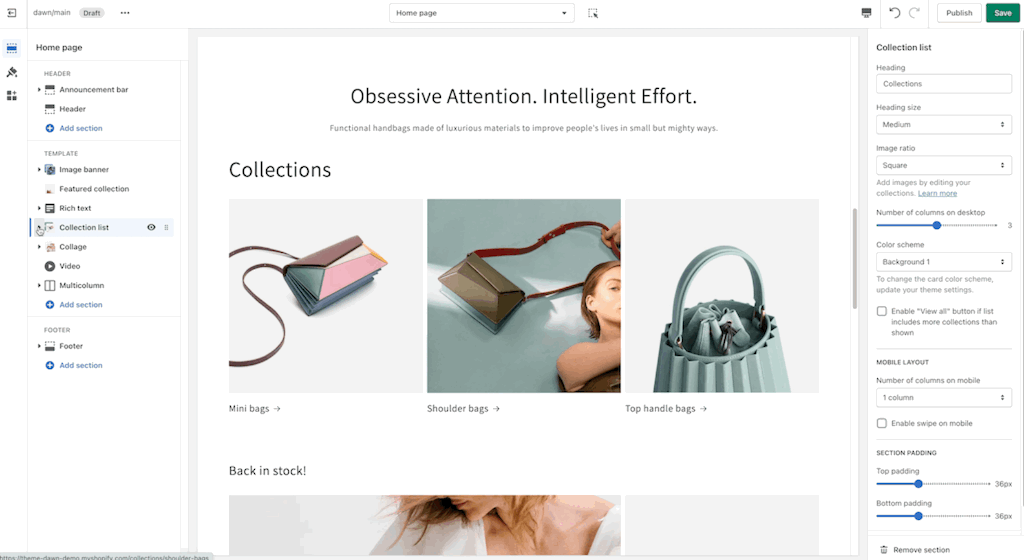
Modalità a sidebar singola
I browser più stretti dispongono di una sola sidebar per conservare spazio per l'anteprima del tema. Quando clicchi su una sezione o su un blocco per modificarli, il pannello delle impostazioni si apre sopra il pannello di navigazione nella sidebar.
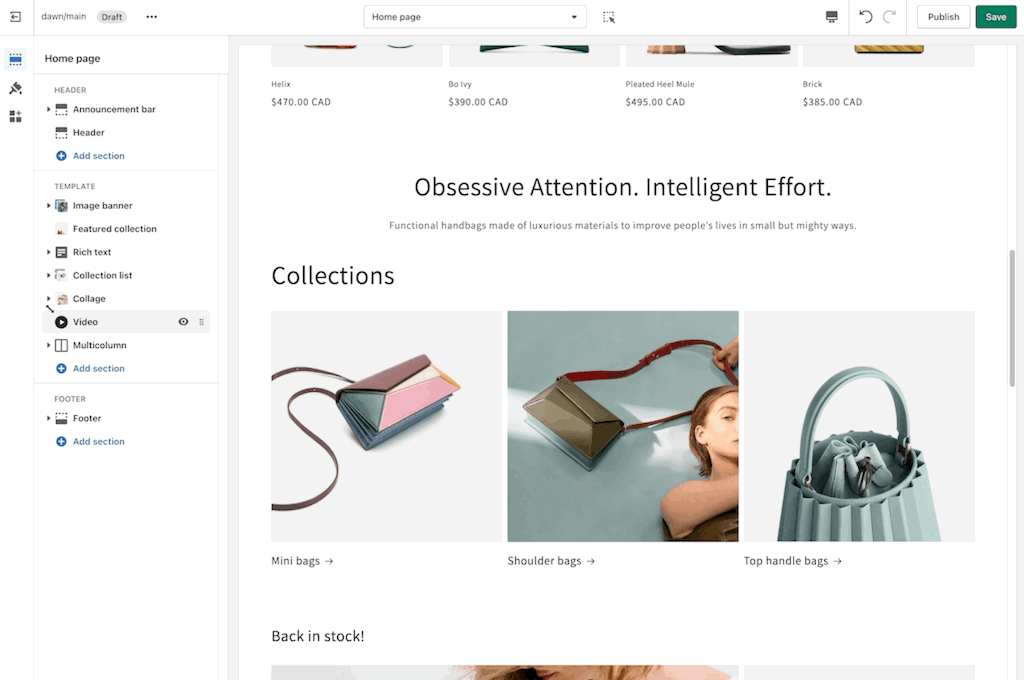
Sezioni e blocchi
Nell'elenco delle sezioni e dei blocchi, ora per impostazione predefinita puoi visualizzare tutti i blocchi per le sezioni di una pagina. Nella versione precedente dell'editor del tema dovevi selezionare una sezione prima di visualizzarne i blocchi.
Le sezioni che costituiscono l'header o il footer sono compresse per impostazione predefinita, ma puoi visualizzarle cliccando sull'icona di espansione ▸ accanto al nome della sezione.
Rimozione delle sezioni
Ora puoi eliminare una sezione o un blocco del modello dalla schermata delle impostazioni di ciascun elemento. Il pulsante Rimuovi sezione viene visualizzato nella parte inferiore delle impostazioni della sezione.
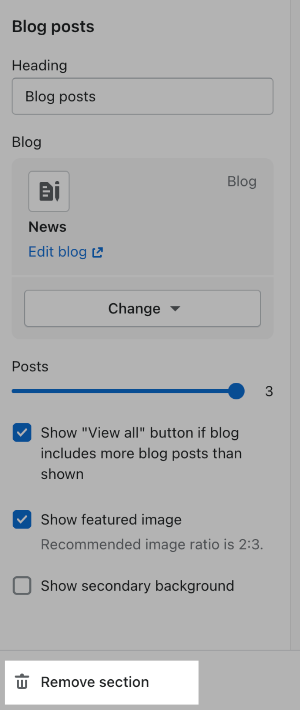
Procedura:
- Nella sidebar dell'editor del tema, clicca sulla sezione o sul blocco che desideri rimuovere.
- Clicca su Rimuovi sezione o su Rimuovi blocco.
- Clicca su Salva. Se stai modificando un tema pubblicato, clicca su Pubblica per salvare le modifiche e renderle visibili nel negozio.
Annullamento della visualizzazione dei blocchi
Ora puoi nascondere le sezioni o i blocchi utilizzando l'icona a forma di occhio.
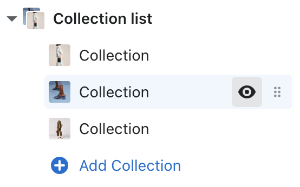
Modelli
Ora puoi accedere a tutti i modelli del tema dal selettore di pagina nella barra in alto dell'editor del tema.
Se utilizzi un tema per Online Store 2.0, puoi anche creare un nuovo modello direttamente dal selettore di pagina cliccando sull'opzione New template (Nuovo modello).
Anteprima del modello con risorse specifiche
Quando visualizzi un modello, puoi vedere il suo aspetto nel negozio con tutte le risorse compatibili. Ad esempio, se visualizzi un modello di prodotto, puoi testarlo con qualsiasi prodotto del negozio.
Procedura:
- Dal selettore di pagina dell'editor del tema, seleziona il modello che desideri visualizzare in anteprima.
- Nella sezione Anteprima del pannello di navigazione, clicca su Cambia.
- Dal menu Seleziona, seleziona la risorsa che desideri visualizzare in anteprima.
Annullare e ripetere azioni
I pulsanti Annulla e Ripeti sono stati spostati in alto a destra nell'editor del tema.

Visualizzare la documentazione, ricevere assistenza e controllare la versione del tema
I link alla documentazione del tema e alle informazioni di supporto sono stati spostati nel menu Altro ⋯ nella barra dei menu, da cui puoi anche controllare la versione del tema e le informazioni relative all'autore.
Queste informazioni erano precedentemente accessibili dal menu Azioni tema.
